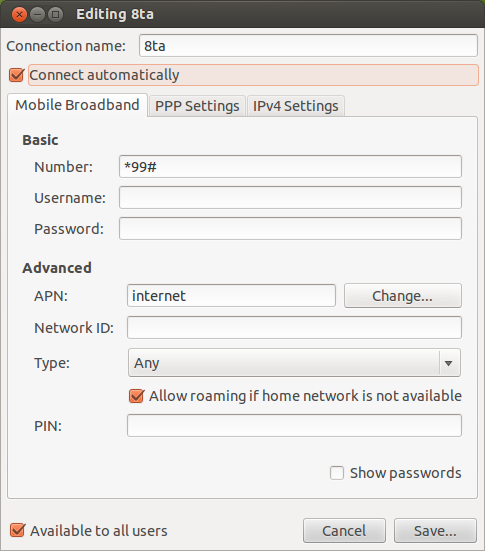Pada tulisan kali ini, saya akan membagikan tips untuk para pengguna ubuntu 12.04. Ubuntu merupakan distro linux yang paling banyak digunakan di dunia untuk saat ini, karena kestabilan dan update yang terus dilakukan oleh developer ubuntu.
Nah, bagi pengguna ubuntu yang sering internetan menggunakan modem, tentu tahu dong bahwa secara default ubuntu tidak membuat auto koneksi ke internet menggunakan modem, bagi sebagian besar pengguna ubuntu dengan mobilitas tinggi tentu akan mengurangi tingkat produktifitas pengguna saat akan menggunakan ubuntu untuk membuat koneksi ke internet.
berikut ini, kami uraikan beberapa langkah sederhana untuk mengatur agar ubuntu dapat langsung meng-autoconnect ke internet menggunakan modem. Kita akan menambah bash scripts ke system agar dapat membuat autoconnection melalui modem pada saat startup
syarat :
1. Ubuntu 12.04 LTS yang sudah terinstall
2. Modem 3G / 4G.
Langkah 1 : Setup Mbobile Broadband Connection dan Sambungkan
1. Setelah anda membuat mobile broadband connection baru di ubuntu. (Klik pada taskbar icon)
2. Pada tutorial ini, koneksi yang di-setup adalah : 8ta
3. dalam penamaan koneksi gunakan alfanumerik, dan tidak ada spasi, untuk menghindari
kesalahan
4. Pastikan 'Enable Mobile Broadband' sudah diaktifkan terlebih dahulu
5. Sambungkan PC ke internet menggunakan Mobile Broadband Connection (8ta)
Langkah 2 : Buat Script Network Manager menggunakan Console (Terminal) melalui Startup Script Connection
1. Buka Terminal dan ketikkan
sudo gedit /etc/init.d/mobile-broadband-connect
2. Copy script ini ke Workbook Gedit yang telah dibuka melalui terminal
Catatan:
a. Ganti semua YourMobileBroadbandConnectionNameHere dengan nama koneksi yang telah
anda buat (pada tutorial ini : 8ta)
Langkah 3 : Mengganti Permision (Perizinan) pada file Script
1. Dalam keadaan Defaults, user tidak diizinkan untuk mengeksekusi file mobile-broadband-
connect
2. Untuk menambah hak eksekusi atas file, kita dapat mengetikkan perintah berikut :
sudo chmod +x /etc/init.d/mobile-broadband-connect
Langkah 4 : Mengupdate System agar menambahkannya sebagai Startup Defaults, dan menjalankannya sebagai Service
1. Untuk mengupdate Service baru, buka Terminal dan ketikkan :
sudo update-rc.d mobile-broadband-connect defaults
2. Sekarang Script sudah diatur sebagai Startup Service, anda dapat mengetikkan start, stop
dan status terhadap scripts :
sudo service mobile-broadband-connect start
sudo service mobile-broadband-connect stop
sudo service mobile-broadband-connect status
Langkah 5 : Reboot komputer untuk menyelesaikan Setup dan auto-connect
1. Reboot komputer anda
2. Setelah komputer di-reboot, butuh waktu untuk mengaktifkan perangkat USB anda.
3. Setelah terhubung (USB - Komputer) koneksi akan diaktifkan dan dikoneksikan secara
otomatis
TroubleShooting
1. Bila koneksi gagal dilakukan, kemungkinan koneksi tidak dibuka untuk semua user
2. Sebagai pemecahannya, Klik di 'Edit Connections..' di dialog Network Connectios Manager,
pilih tab 'Mobile Broadband' dan pilih nama koneksi yang telah disetup sebelumnya, dan pilih
'Edit'
3. Centang 'Available to all users', dan Simpan.
Xtra Tips :
Untuk membuat Modem dideteksi sejak System dimulai dan Auto-reconnect modem, yaitu pada saat terputus, dan / atau dicolokkan ke PC, kita dapat mengganti Scripts yang telah kita buat sebelumnya dengan Scripts v.2.0 yang merupakan pengembangan dari versi sebelumnya (v0.1)
menggunakan perintah :
sudo gedit /etc/init.d/mobile-broadband-connect
lalu gantikan kata kata 'YourMobileBroadbandConnectionNameHere' dengan nama koneksi yang kita buat (8ta).
terjadi masalah saat anda menerapkan tutorial ini, segera komentar pada form dibawah ini. terima kasih.